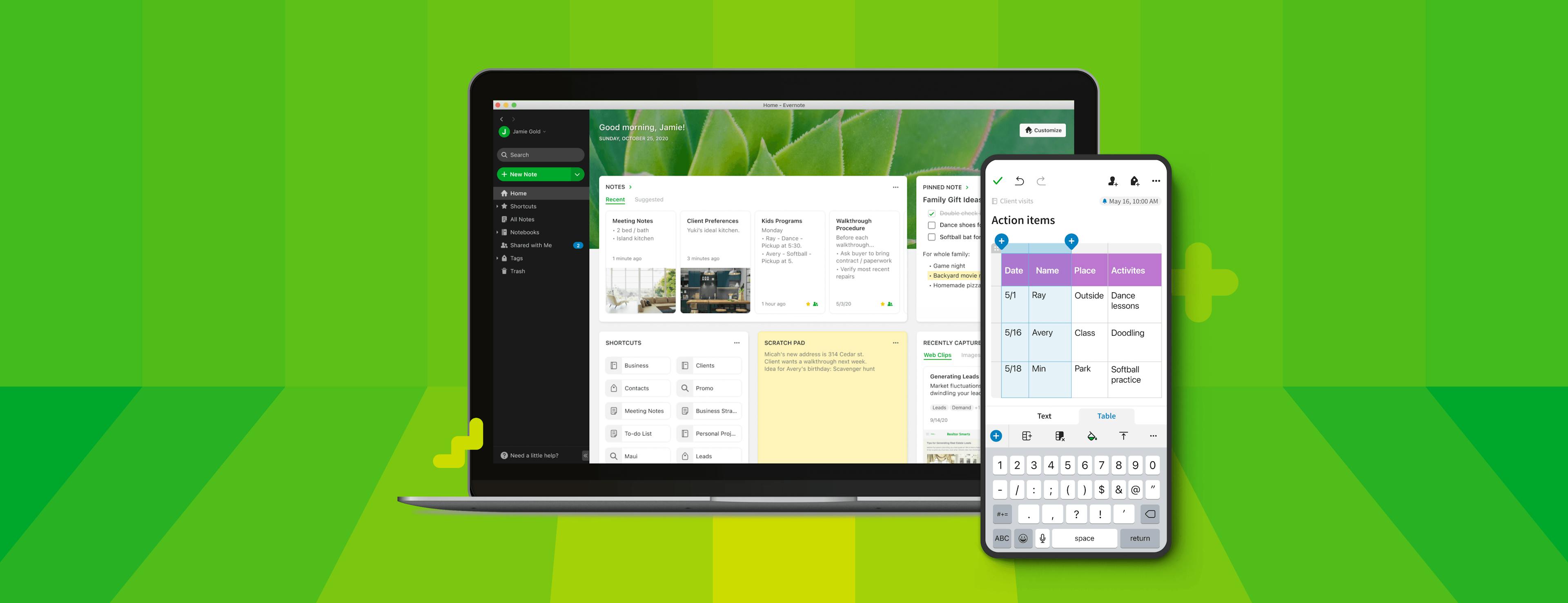Deine Nutzungsweise von Evernote ist einzigartig. Du hast deine eigenen Lieblingsfunktionen und bewährten Arbeitsabläufe. Als wir im vergangenen Jahr die ersten unserer neuen Apps veröffentlicht haben, hast du dich vielleicht gefragt: Die Evernote-Apps mögen neu sein, aber sind sie auch besser als das, was ich bereits habe?
Die komplette Neugestaltung von Evernote war ein gewaltiges Unterfangen, das uns zu einer größeren Einheitlichkeit und einer neuen Plattform für Neuerungen verholfen hat, die es uns ermöglicht, deutlich schneller Fehler zu beheben und neue Funktionen für euch zu entwickeln. In der Tat haben wir in den ersten beiden Monaten des Jahres 2021 bereits mehr Updates veröffentlicht als im gesamten Jahr 2020!
Während dieser Prozess also noch andauert, haben wir unermüdlich daran gearbeitet, die neuen Apps nicht nur zu würdigen Nachfolgern der alten zu machen, sondern auch neue Funktionen einzuführen. Natürlich bedeutet dieses Voranschreiten in Richtung Zukunft auch, dass wir unsere Aufmerksamkeit auf die jeweils neueste Version von Evernote richten. Besuche also unsere Download-Seite und sorge dafür, dass auch du von den neuesten Verbesserungen profitierst.
Neue Funktionen machen dir dein Leben leichter
Als nächster Schritt in unserer kontinuierlichen Weiterentwicklung wartet Evernote nun mit einer Reihe brandneuer Funktionen auf, die dir dabei helfen, dich besser zu organisieren und den Überblick über deinen Tag zu behalten:
Start-Ansicht auf Computern und im Browser
Die größte Neuerung in Evernote ist (vorerst!) die Start-Ansicht. Ein zentraler Einstiegspunkt, der deine wichtigsten Inhalte in den Fokus rückt – übersichtlich organisiert und direkt zugänglich. Die Start-Ansicht ist eine völlig neue Möglichkeit, deinen Tag in Evernote zu beginnen, der Anwendung einen persönlichen Anstrich zu verleihen und ihre Nutzung weiter zu vereinfachen.
Die Start-Ansicht ist bereits unter Windows und macOS sowie in Evernote Web verfügbar und wird in Kürze auch für Android und iOS erscheinen. Sieh dir unser ausführliches Video‑Tutorial an, um einen genaueren Einblick zu erhalten.
Tabellen unterwegs bearbeiten
Du konntest die Daten in einer Tabelle zwar schon immer mit deinem Smartphone oder Tablet bearbeiten, aber nun kannst du auch das Erscheinungsbild der Tabellen selbst ändern – genau wie am Computer. Füge Spalten und Zeilen ein, lösche sie, verbinde Zellen miteinander oder trenne sie wieder, ändere die Ausrichtung von Zellinhalten und ändere selbst die Hintergrundfarbe von Zellen. Ab sofort kannst du deinen Daten Struktur geben, egal, wo du dich gerade aufhältst. In diesem hilfreichen Video erfährst du mehr über die genaue Vorgehensweise.
Hilfsmenü für Tastenkombinationen
In Evernote für Windows und macOS gibt es über 100 Tastenkombinationen, die du verwenden kannst, um Dinge schneller zu erledigen – und es kommen laufend neue hinzu. Darüber hinaus gibt es einige globale Tastenkombinationen, die auch dann funktionieren, wenn du dich gerade in einer anderen Anwendung befindest.
Im neuen Hilfsmenü für Tastenkombinationen, das du unter Windows per Strg+/ (Steuerungstaste+Schrägstrich) und unter macOS per Cmd+/ (Befehlstaste+Schrägstrich) aufrufen kannst, hast du sie alle an einem Ort im Blick. Zur besseren Übersicht sind sie nach Funktionen gruppiert. Die globalen Tastenkombinationen lassen sich sogar ändern, beispielsweise um Konflikte mit einer anderen Anwendung zu vermeiden. Sieh dir dieses Video an, um das Hilfsmenü in Aktion zu sehen.
Dunkelmodus auch unter Windows
Als Windows-Nutzer kannst du dich freuen und deinen Augen etwas Erholung gönnen, denn der Dunkelmodus ist nun auch in Evernote für Windows verfügbar. Rufe einfach den Menüeintrag „Ansicht > Dunkelmodus“ auf und wähle die gewünschte Einstellung für den Dunkelmodus aus.
Google Drive-Dateien auf Mobilgeräten anhängen
Das Hinzufügen von Links auf Google Drive-Dateien von deinem Android- oder iOS-Gerät aus ist jetzt genau so einfach wie das Hinzufügen eines Fotos. Nachdem du dein Evernote-Konto mit deinem Google-Konto verknüpft hast, kannst du einfach auf die Schaltfläche zum Einfügen tippen und den Eintrag „Google Drive“ auswählen, um deine Notiz mit der gewünschte Datei zu verlinken. Alle eingefügten Links werden als Vorschaulinks mit dem Titel deiner Datei angezeigt, wie du es vom Computer gewohnt bist.
Hintergrundfarbe und Muster für Skizzen ändern
Lass deiner Kreativität freien Lauf! Ab sofort kannst du deine handschriftlichen Notizen und Skizzen noch weiter personalisieren, indem du die Farbe und das Muster für den Hintergrund änderst.
Bestehende Funktionen, auf die du dich verlässt
Die Umstellung der Codebasis von Evernote auf ein moderneres, stabileres Fundament hat uns die Möglichkeit verschafft, neue Funktionen zu entwickeln, die dein Leben einfacher machen. Aber dieser Wechsel hatte auch seinen Preis: Wir mussten jede vorhandene Funktion neu entwickeln, damit sie mit dieser neuen Architektur harmoniert. Und wenngleich wir uns bemüht haben, unseren Nutzern möglichst viele Funktionen vom ersten Tag an bereitzustellen, ließ es sich doch nicht vermeiden, dass es bei manchen Funktionen länger dauerte als gehofft. Aber wir arbeiten den Rückstau allmählich ab und ergänzen mit jedem Update weitere Funktionen, die unsere Nutzer sich gewünscht haben.
Jeder Entscheidung darüber, welche Funktionalitäten wir in ein Update aufnehmen, geht eine sorgfältige Abwägung zwischen der Einführung von Funktionen und der Behebung von Fehlern voraus, um für dich als unseren Kunden das bestmögliche Erlebnis zu gewährleisten. In diesem Hilfeartikel erfährst du mehr über unseren Update-Prozess und die verschiedenen Wege, um an Updates zu gelangen.
Im Folgenden führen wir einige der alten Funktionen auf, die kürzlich wieder in die App integriert wurden – hoffentlich sind auch deine Favoriten schon dabei!
Auf Computern:
- Tastenkombinationen … jede Menge davon. Außerdem kannst du globale Tastenkombinationen nun ändern, darunter auch die Funktion zum Einfügen! Wir arbeiten allerdings noch an der globalen Tastenkombination für den schnellen Wechsel zu deinen Inhalten.
- Listenansicht oben. Hiermit wird das Repertoire an Ansichten vervollständigt, das auch die Kartenansicht, Ausschnittsansicht und seitliche Listenansicht beinhaltet.
- Evernote-Hilfsanwendung. Erstelle direkt von der Taskleiste deines Computers aus eine Schnellnotiz oder (und darüber wirst du dich vermutlich noch mehr freuen) fertige von dort aus einen Screenshot an!
- Rechtschreibprüfung. Schalte sie ein oder aus, und füge neue Wörter zum benutzerdefinierten Wörterbuch der Anwendung hinzu.
- Erstellungsdatum von Notizen. Ja, du kannst das Erstellungsdatum deiner Notizen ändern. Falls du schon immer einmal wissen wolltest, wie sich eine Zeitreise anfühlt.
- Anzahl von Notizen. Im seitlichen Navigationsmenü zeigt dir ein Zähler an, wie viele Notizen du in jedem Notizbuch (und, falls du ein Evernote Business-Nutzer bist, in jedem Arbeitsbereich) gespeichert hast.
- Notizversand per E-Mail. Nutzer von Evernote Premium und Evernote Business können Kopien einer Notiz für andere freigeben, auch wenn diese anderen Personen Evernote nicht verwenden.
- Suche in freigegebenen Notizbüchern. Finde Ergebnisse auch in Notizbüchern, die für dich freigegeben wurden.
Auf Mobilgeräten:
- Die Widgets unter Android sind wieder da! Dies war ein großer Wunsch von Android-Kunden. Füge das Aktionsleisten-Widget zu deinem Startbildschirm hinzu oder die Widgets für Einzelaktionen wie die Notizbuchauswahl und das Widget Einfache Notiz Funktionalität. In diesem Artikel erfährst du mehr darüber, wie du sie einrichten kannst.
- Notizversand per E-Mail. Nutzer von Evernote Premium und Evernote Business können Kopien einer Notiz für andere freigeben, auch wenn diese anderen Personen Evernote nicht verwenden.
- Suche in freigegebenen Notizbüchern. Finde Ergebnisse auch in Notizbüchern, die für dich freigegeben wurden.
- Schlagwortzuweisung vom Web Clipper aus. Du kannst nun Webseiten clippen und direkt Schlagwörter zuweisen.
- Sortieroptionen für Suchergebnisse. Dir stehen für die Suchergebnisse nun die gleichen Sortieroptionen zur Verfügung wie für deine Notizliste.
- Drucken von Notizen. Direkt von deinem Mobilgerät aus! Dies war ein weiterer großer Wunsch von unseren Nutzern.
- Filtern von Suchergebnissen. Grenze deine Suchergebnisse ein, um auch auf Mobilgeräten genau das zu finden, was du gerade brauchst.
- Unterstützung für PDF-Verschlüsselung. Du kannst nun auch auf deinem Mobilgerät verschlüsselte PDF-Dateien öffnen.
Und dies ist nur die Spitze des Eisbergs. In unserem Archiv für Versionshinweise kannst du nachlesen, welche Änderungen genau die jeweiligen Updates mit sich gebracht haben.
Was kommt als Nächstes?
Vor gut einem Jahr äußerte sich Ian Small, der CEO von Evernote, wie folgt: „Bei der ‚Ziellinie‘ für die Neuausrichtung der Basis [handelt es sich] eigentlich gar nicht um eine Ziellinie […]. In Wirklichkeit ist es die Startlinie für ein neues Rennen, und zwar hin zu einer völlig neuen Generation von Innovationen und Verbesserungen des Evernote-Erlebnisses.“
In diesem Sinne planen wir für dieses Jahr die Veröffentlichung weiterer neuer Funktionen, um dir im Einklang mit unserer Mission dabei zu helfen, „dir alles zu merken und alles zu erreichen“. Gleichzeitig werden wir Evernote weiterhin regelmäßig aktualisieren, um alte Funktionen wieder einzuführen und „ein Evernote abzuliefern, in das sich jeder von uns neu verlieben kann“.
Vielen Dank für deine Unterstützung und deine Geduld auf unserem gemeinsamen Weg, Evernote getreu dem Motto #everbetter immer besser zu machen.
Du bist dir nicht sicher, ob du die neueste Version von Evernote verwendest? Besuche unsere Download-Seite, um es herauszufinden.